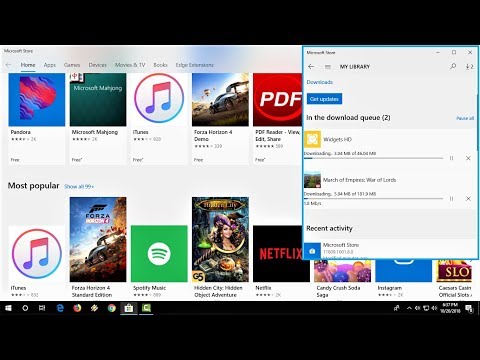Lairibaühendus teiste inimestega või ehk oma mobiilseadme või tahvelarvutiga on mitu võimalust. Kuid olemasolevate võimaluste loendit saab vähem, kui soovite seda teha ja teil pole WiFi ruuterit. Aga kui kasutate WiFi hotspot tegija rakendust ja arvutit, mis sisaldab WiFi-seadmeid, siis saate oma Interneti-ühendust jagada. MyPublicWiFi on selline hotspot looja, mis võimaldab teil jagada oma arvuti internetiühendust ja kõige ilusam asi on see, et saate seda tasuta osta.
MyPublicWiFi rakendust saab Windows 10/8/7 jaoks. Saate selle alla laadida ja installida nii 32- kui ka 64-bitisele Windowsile. Valiku arv ei ole liiga kõrge, kuid iga olemasolev funktsioon pakub mitut edusammu võrreldes teise sarnase tarkvaraga.
MyPublicWiFi seadistamine
Paigaldamine ei nõua palju aega ja arusaamu. Igaüks, kellel pole mingit ekspertteadmisi, saab selle kindlasti seada. Igal juhul laadige esmalt alla MyPublicWiFi ja installige see oma Windowsi arvutisse. Pärast rakenduse avamist saate ekraani, mis näeb välja selline:

Esimene asi, mida teha, on sisestada nimi ja võrgu võti. Seda võrguklahvi kasutatakse WiFi leviala paroolina. Pärast seda tehke märkeruut, mis on eelnevalt asetatud Interneti-jagamise lubamine. Seejärel laiendage rippmenüüd ja valige Interneti-ühendus, mida soovite oma leviala Interneti-ühenduse allikaks jagada või kasutada. See peaks olema Ethernet. Kuid võite kasutada ka Wi-Fi, DSL-i, 3G / HSDPA / 4G-d.
Selle järel saate tabada Seadistage ja alusta hotspot nuppu. Esimest korda võib mõni paar sekundit võtta kõik sisestatud andmed ja käivitada leviala. Vastasel juhul käivitub kõik hetkeks. Pärast WiFi leviala käivitamist pääsete juurde internetiühendusele igast mobiiltelefonist, tahvelarvutist või arvutist.
Seal on sama tarkvara, mis aitab teil seadistada maksimaalse arvu seadmeid, mis on ühendatud teie WiFi levialaga. Kuid MyPublicWiFi pole sellist võimalust. Siiski on võimalik ühendatud seadmeid kontrollida Kliendid vahekaart.

The Juhtimine sakk sisaldab järgmisi valikuid;
- Muuda keelt
- Failide ühiskasutuse lubamine / blokeerimine - saate blokeerida failide jagamist, lubades tulemüüri takistada failide jagamise tarkvara kasutamist või P2P-protokolle.
- URL-i logi lubamine / keelamine - see võimaldab teil jälgida kõiki ühendatud seadmetest avatud URL-e
- Luba / blokeerib MyPublicWiFi käivitamisel Windowsi käivitamisel

Kui sulle meeldib, võite MyPublicWiFi alla laadida siin.
Bzeek, Connectify, mHotspot ja virtuaalne ruuterihaldur on Windowsi jaoks muud head kohtvõrgu looja, võite proovida.